我尝试使用 Teletype,这是一个仅使用 Atom 即可轻松引入的专业环境。

你好。
我是Mandai,负责Wild 开发团队。
在“AWS re:Invent 2017”大会上,AWS宣布已在AWS上搭建了基于Cloud9的开发环境,这引起了不小的轰动。该环境还可用作源代码协作工具,简化了结对编程,而结对编程一直是热门话题。
说到结对编程,微软最近也宣布了“Visual Studio Live Share”,这意味着结对编程(也就是一个人在后台发呆时进行的编程)终于要改变方向了(或者可能只是旁观)。
等等!
Atom 早就开始准备结对编程环境了!
这次,我想用 Atom 搭建一个简单的结对编程环境,并汇报一下使用感受。
安装Atom
安装Atom非常简单。
只需Atom ,点击红色下载按钮,然后双击下载的exe文件即可。
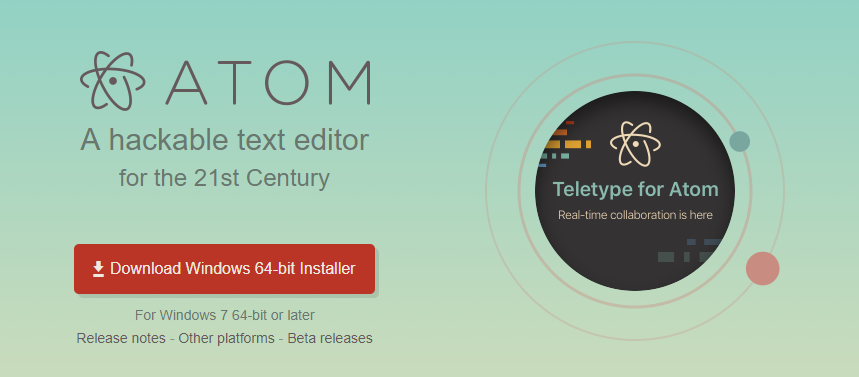
如果您在阅读本文后安装了它,则没有问题,但要进行结对编程,您需要 Atom 版本 1.22 或更高版本,因此如果您已经安装了它,则需要更新它。
安装软件包
用于 Atom 结对编程的通信包是“Teletype”,它不包含在默认的 Atom 中。
Teletype 是以常规软件包的形式发布的,因此您Ctrl + ,然后从侧边菜单中选择“安装”,或者转到菜单并选择“软件包”→“设置视图”→“安装软件包/主题”。
如果在标有“搜索软件包”的输入表单中输入“电传打字机”,您将看到一个结果,然后单击“安装”按钮并等待完成。
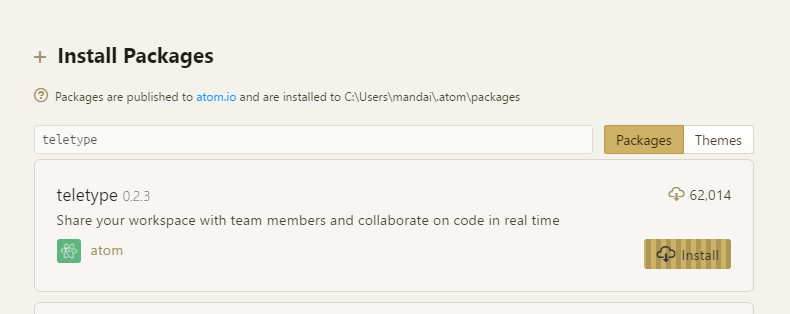
是时候进行结对编程了!
现在,让我们准备两台安装了 Atom 1.22 或更高版本以及 teletype 软件包的机器,并尝试结对编程。
首先,在主机上打开一个合适的项目。
然后,点击状态栏右侧出现的无线电塔图标(为方便起见,也称为电传打字机图标)。
首次Atom 版 Teletype系统会提示您使用 GitHub 帐户登录,请登录。
登录后,您将获得一个用于使用 Teletype 的令牌。
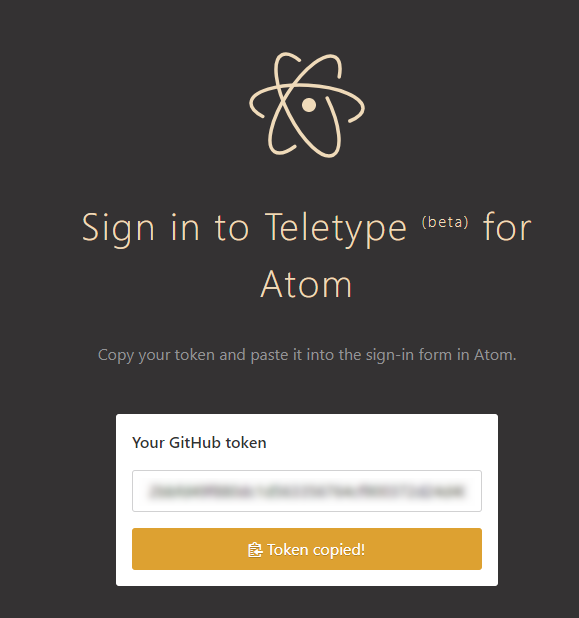
复制此标记并将其粘贴到 Atom 右下角出现的表单中。
除非您复制粘贴时出错,否则这样就完成了 Teletype 的设置。
成功登录后,点击用户图标右侧的“分享”。
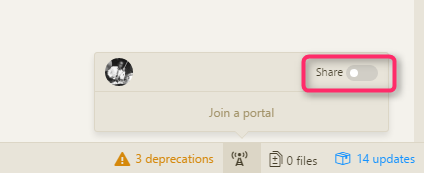
系统将发放一个结对编程令牌,请按复制按钮将其复制并交给你想与之结对编程的人。
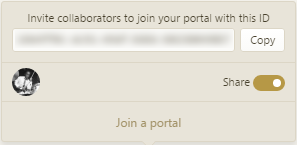
然后等待。
客户端第一次使用时,Teletype for Atom 所以请登录。
再次点击电传打字机图标,然后点击“加入门户”。
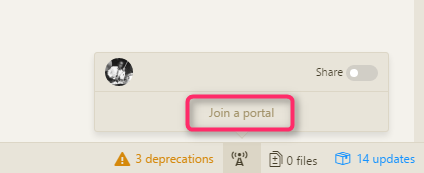
粘贴主机共享的 PairPro 令牌后,源代码共享将开始。
如果主机和客户端右下角的电传打字机图标均为蓝色,则表示代码正在共享。
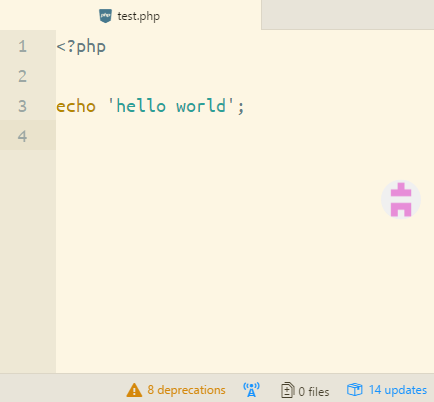
使用时的感受
虽然我们处于同一个局域网内,但这可能没什么帮助。不过,当我在主机或客户端更改代码时,更改会立即传播到另一侧,所以我没有感到任何压力。
一次只能显示一个文件,似乎不支持在标签页中显示多个文件,因此不断弹出错误。
在身份验证方面,系统目前完全信任 GitHub 帐户,因此即使主机关闭文件,信息仍保留在客户端并可以原样保存,这给人一种文件操作有点粗糙的印象。
由于主机端和客户端的更改没有区别,我不建议同时在两边进行操作。一旦提交完成的代码,所有更改都将由提交者负责。GitHub
的目的是确保代码质量,所以我怀疑如此粗心大意是否明智。
另外,由于我无法创建账户,所以这是一个一对一的结对编程项目,但我很想看看有多少账户可以共享代码。
在主机上切换标签页文件似乎确实是个难题。
由于目前仍处于测试阶段,这在所难免。但考虑到 Cloud9 和 Visual Studio Live Share 的发展趋势,除非尽快发布正式版,否则这项功能很可能会被其他同类产品遗忘。
概括
总的来说,虽然开发过程比较粗糙,而且是结对编程,但当他们介入时,他们只会编写类似“这段代码怎么样?”的测试代码,而且他们还讨论了提交的责任,所以我感觉客户端并没有轻易编写代码。
事实上,在撰写本文时,我还没有尝试过 Cloud9,所以我非常兴奋地想看看它在这方面表现如何。
就是这样。

 0
0






